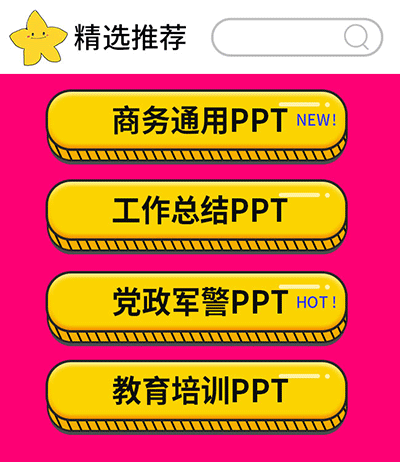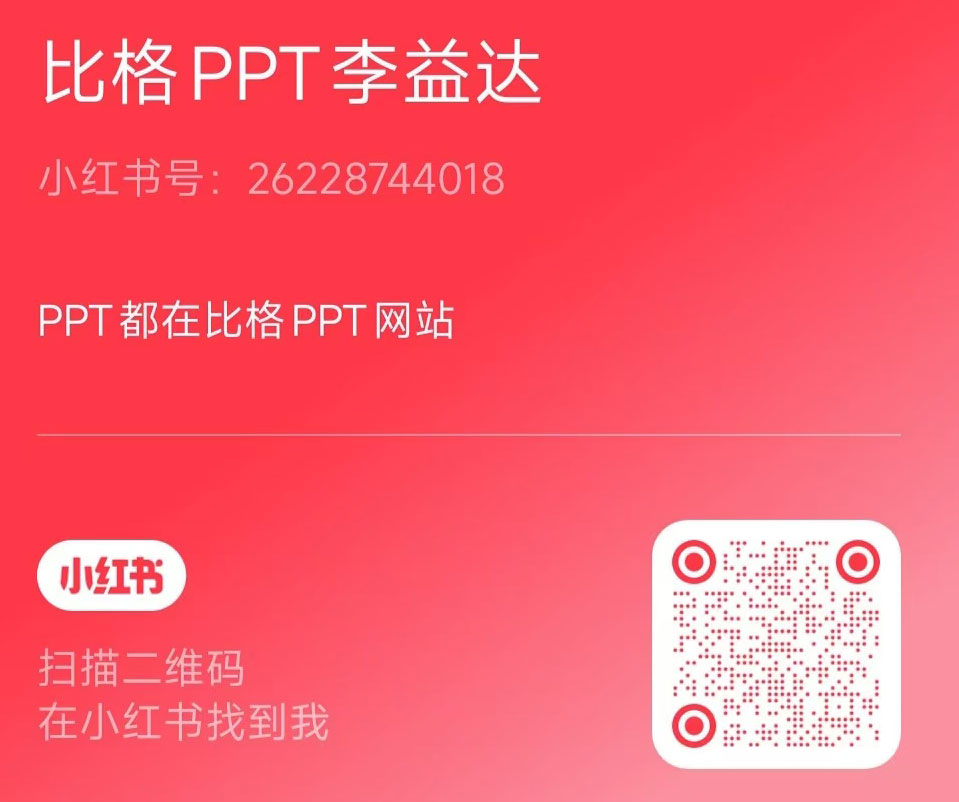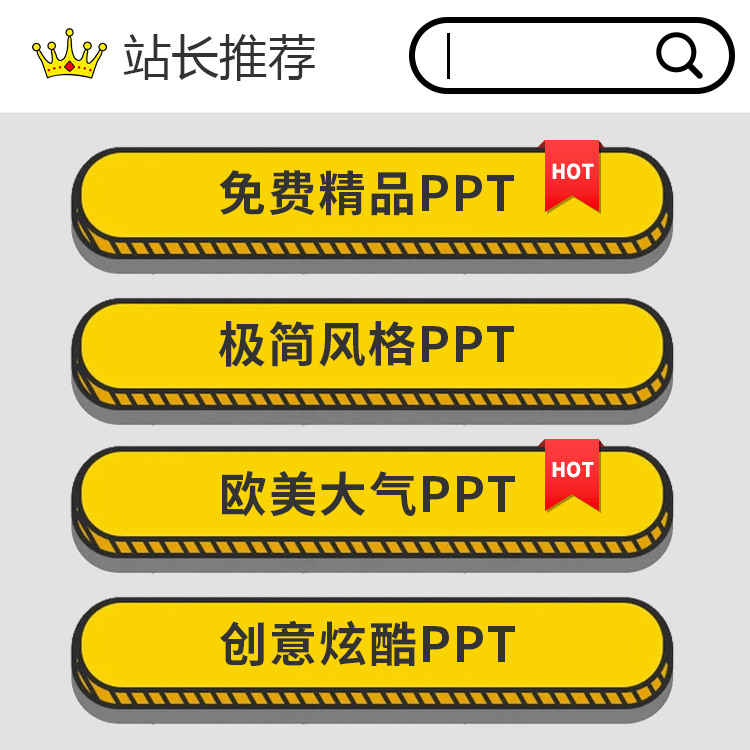之前分享了幾個PPT文字排版的案例,其中有一個涉及到了摳圖。現在免費摳圖的工具越來越少,很多時候也不一定方便。所以今天給大家介紹一下PPT自帶的摳圖功能。

第一步,插入圖片,然后選中,再如下圖選中圖片格式->刪除背景。

點擊以后就會在圖片上出現斑斑駁駁的紫色部分。紫色部分是刪除的部分,沒有紫色的部分就是要保留的部分。

我們可以選擇“標記要保留的區域”或者“標記要刪除的區域”在圖片上畫就可以了。這一步可能需要一點點耐心。不過也很簡單。
需要注意的是,這里選擇那些分界線明顯的圖片可能會容易一些,效果也更好一些。另外,在左邊的PPT頁面預覽里也有效果預覽。

然后回車,保留摳圖效果。然后把扣除后的圖片與原圖片重合。
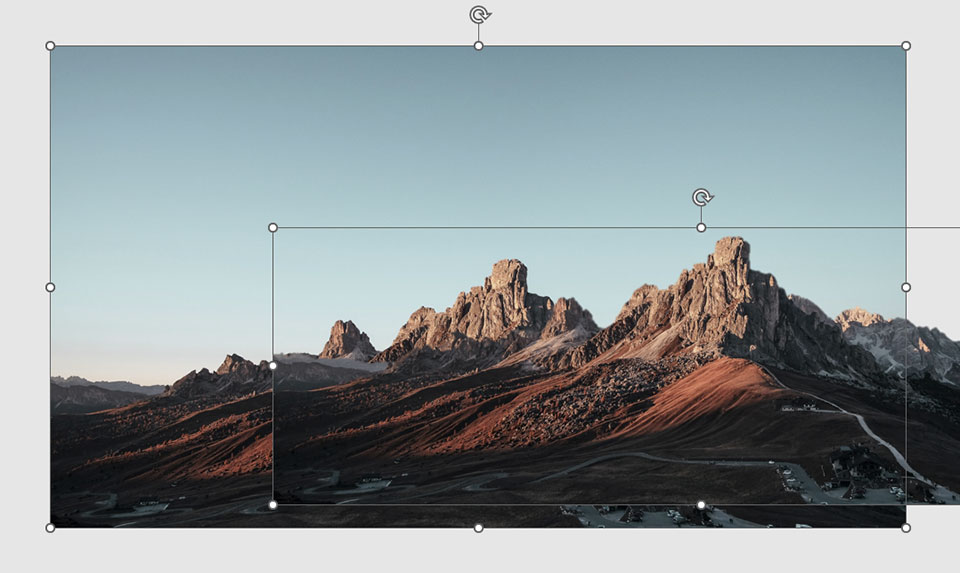
最后,按照“原始背景圖(底)+文字(中間)+扣除后的圖片(頂)”的順序把他們疊放起來,就是開頭的效果啦。
以上~